Safelinks Protection Outlook –無効にすることはできますか?
Outlookの受信トレイのすべての電子メールに奇妙な文字列が追加されていることに気づきましたか?はい、Outlookは、電子メールに含まれるすべてのURLの先頭に文字列を追加しています。 URLはこれらの文字で疑わしいように見えるかもしれませんが、実際にはMicrosoftによって追加されています。文字列には元のURLの前にテキストが含まれており、次のようになります-
https://emea01.safelinks.protection.outlook.com/?url=
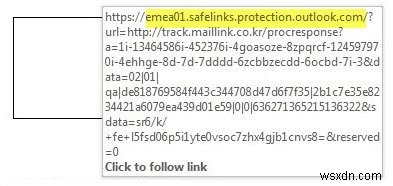
Microsoftがあなたのメールアカウントに対してこの機能を有効にしている場合にのみ、それを見ることができます。一部のユーザーは、サブスクリプションまたは地域に基づいて遅れる可能性があります。
Outlook.comサービスは、電子メールでクリックした各リンクをスキャンします。宛先Webサイトに疑わしいコンテンツが含まれている場合は、警告ページにリダイレクトされます。警告ページをトリガーするサイトには進まないことをお勧めします。この変更の一環として、受信する一部のメールのリンクは異なって表示されます。リンクには、実行されたセキュリティチェックに関連する追加情報が含まれます。今後数か月にわたって、Outlook.comの新しい更新により、保護を維持しながら、これらのリンクの外観が改善されます。
Safelinks Protection Outlook
これは疑わしいことでも心配なことでもありません。 Webアプリのメールクライアントに問題はありません。これは、Office 365サブスクリプションおよびOutlook.comアカウントの新機能であり、電子メールアカウントをより安全にすることを目的としています。
この機能はセーフリンクと呼ばれます outlook.com、hotmail.com、msn.com、およびlive.comのアカウントを含むMicrosoftアカウントで利用できるようになります。
セーフリンク機能は「AdvancedThreatProtection」の一部であり、電子メールのマルウェアおよびスパムフィルタリングの一部です。この機能は、電子メールにフィッシングリンクがあるかどうか、または電子メールのいずれかがウイルスやトロイの木馬をPCに持ち込むかどうかを確認するために起動されます。リラックスしてください。これは、メールのセキュリティを強化するためにMicrosoftが立ち上げたセキュリティ機能です。
safelinks.protection.outlook 一部のメールでは、文字列とリンクが異なり、長くなる場合がありますが、心配する必要はありません。 Outlookがメールにフィッシングリンクや疑わしいリンクを見つけた場合、リンクは開かれず、PCはメールを介したあらゆる種類のマルウェアやウイルス攻撃から安全になります。リンクが安全ではなく、ウイルスが含まれている可能性があることを示す警告メッセージがユーザーに表示されます。
このセーフリンク機能は問題を引き起こしますか?
いいえ、そうではありません。はい、URLは奇妙で長くて醜いように見えるかもしれませんが、それ以外は、セーフリンク機能によって問題や問題が発生することはありません。電子メールに追加された文字列により、電子メールアドレスまたはURLを理解および識別することが困難になりますが、これもOutlookの受信トレイのセキュリティを強化するためです。
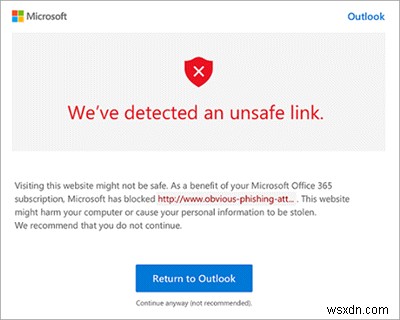
リンクのいずれかに問題が見つかった場合は、それをクリックすると、「安全でないリンクが検出されました」という警告メッセージが表示されます。 Outlookに戻るを選択できます。 またはとにかく続行 。
このセーフリンク機能を無効にするにはどうすればよいですか?
ただし、この機能によって問題や問題が発生することはありません。Microsoftはこの機能を無効にすることを推奨していませんが、URLが醜く、長く、識別できないため、一部のユーザーは引き続き無効にすることをお勧めします。
これはセキュリティ機能であり、フィッシング攻撃や不要なマルウェアからPCを保護するために起動されます。したがって、この機能を無効にする直接的なオプションはありません。
それでも、この機能を無効または無効にする場合は、Outlook.comサポートに連絡する必要があります。この機能を自分で無効にすることはできません。この機能を無効にするための特定の公式手順があり、サポートチームのみがそれを行うことができます。
サポートシステムに連絡してMicrosoftアカウントからこの機能を無効にする場合は、次の手順に従います-
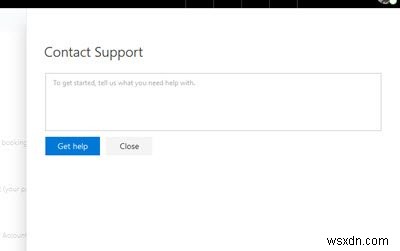
ページの右上隅に表示されるヘルプアイコンからOutlook.comヘルプページに移動します。
これにより、メッセージボックスが開き、提案された文言を使用して、必要な電子メールエイリアスのセーフリンク機能を無効にするリクエストを入力できます。
Please disable Safe Links for the following email aliases; [alias_1], [alias_2]…
カンマを使用してさまざまなメールアドレスを追加できます。
メッセージが完成したら、ヘルプを表示をクリックします。 ボタンをクリックすれば完了です。 Outlookサポートはリクエストをチェックし、必要な処理を行います。
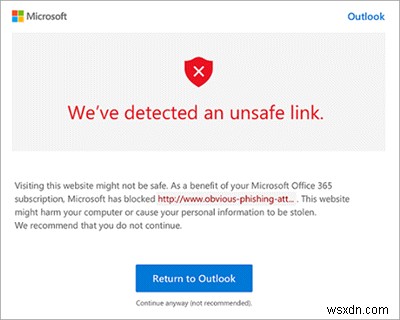
-
ActivateWindowsSearchとは何ですか?無効にする必要がありますか?
一部のユーザーは、明らかに多くのシステムリソースを消費していると思われる、Windowsでスケジュールされたタスクに気付いた後、質問をしてきました。最もよく聞かれる質問は、このタスクが何をするのか、そしてそれがWindowsオペレーティングシステムの正常な機能にとってどれほど重要であるかについての説明であるかどうかです。 ActivateWindowsSearchとは何ですか? ActivateWindowsSearchは、Windows 7、Windows 8.1、およびWindows10に存在するWindowsSearch機能のスケジュールされたタスク部分です。ActivateWin
-
iPhone の Wi-Fi アシストとは何か、無効にする理由
Wi-Fi Assist は、信号強度が低いためにインターネットに接続できない場合に役立ちます。オンライン動画やビデオ通話を視聴している場合、モバイル データと Wi-Fi 接続を自動的に切り替えてストリーミングを維持するので便利です。 ただし、モバイル データに高い料金を支払っている場合は、Wi-Fi 信号が弱い場合にモバイル データも使用する可能性があるため、この機能でギャンブルをするべきではありません。これは、モバイルの請求額に大きな驚きをもたらす可能性があります.したがって、iPhone でこの機能を無効にすることをお勧めします。方法は次のとおりです。 設定を起動 iPhone のホ
